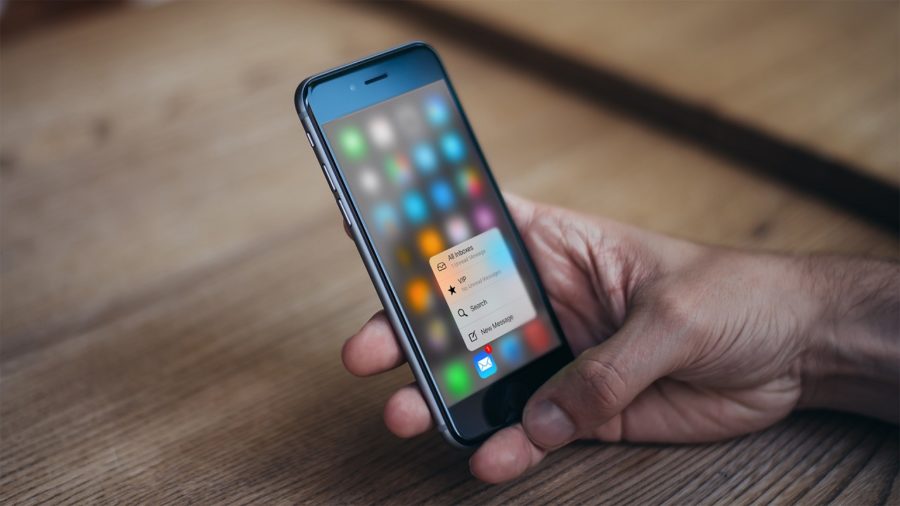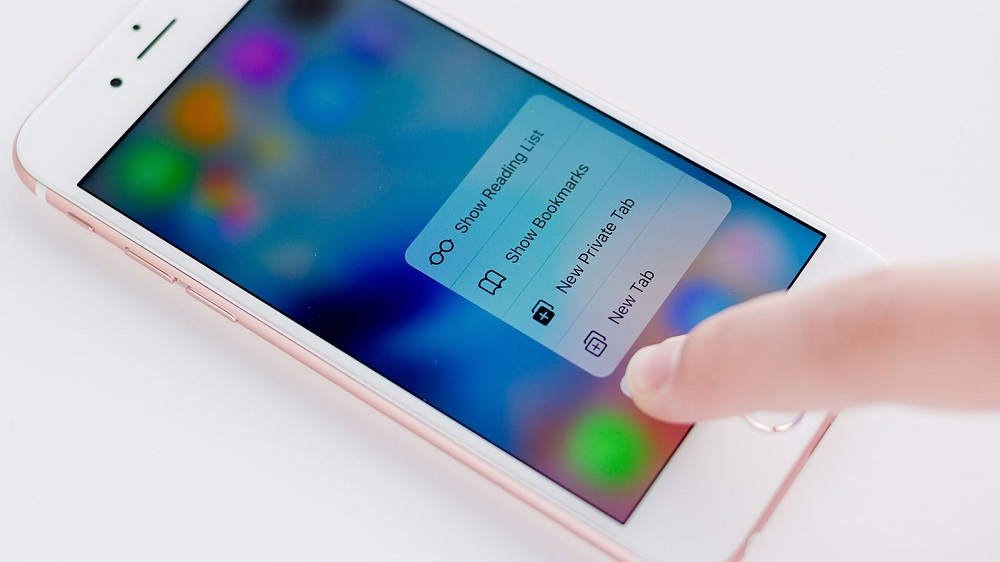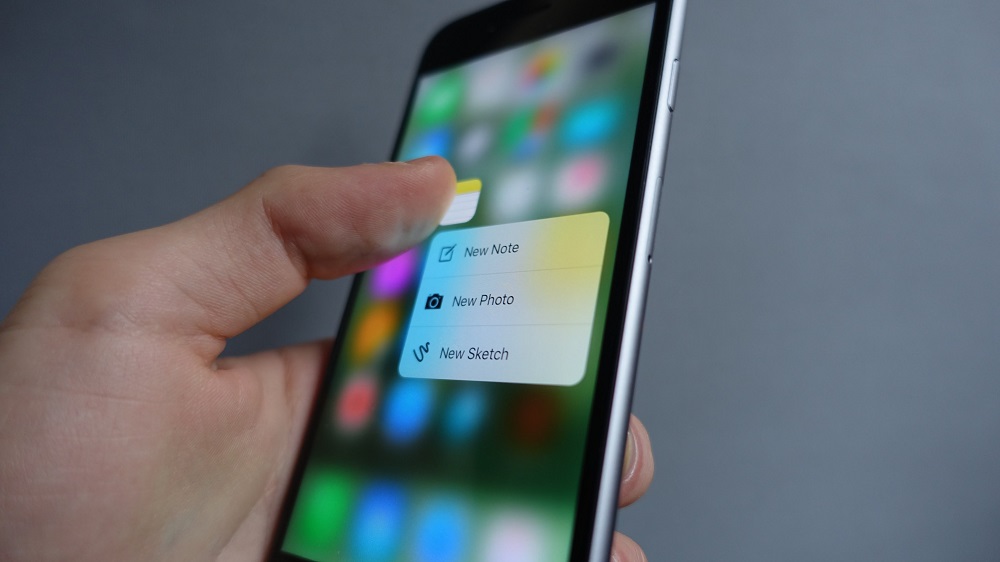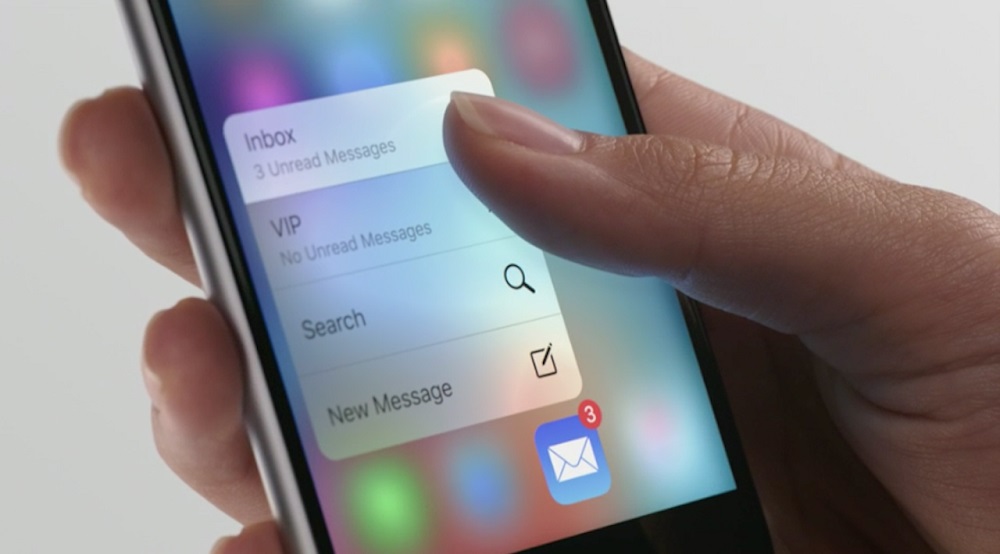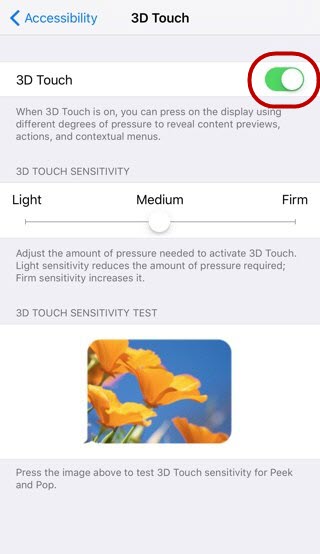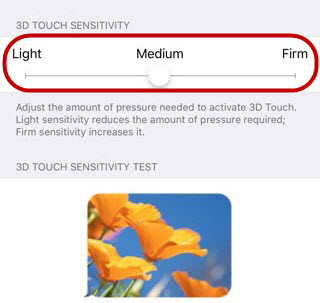Не работает 3D Touch (Haptic Touch) в iPhone — что делать и брак ли это?


Самое простое действие. Просто коснитесь иконки приложения сильнее, чем делаете это обычно. Перед вами откроются полезные шорткаты (кнопки быстрого доступа) к полезным и часто используемым функциям. Некоторые приложения выводят и мини-версию своего виджета.
Информация по тому, что даёт 3D Touch для отдельных приложений:
App Store — быстрый доступ к поиску по магазину, ввод кода iTunes, кнопка «Обновить все» и переход к Покупкам.
Музыка — виджет с недавно воспроизведенными песнями и поле поиска.
Safari — открытие новой вкладки, «приватная» вкладка, запуск панели закладок и Списка для чтения;
Телефон — быстрый доступ к 4 контактам, поиск и создание нового контакта.
Фото — виджет для вкладки «Воспоминания», и разделы недавно просмотренных фотографий, избранного и поиск.
iBooks — недавно открытые документы, книги и аудиокниги.
Погода — виджет с вашим текущим местоположением, шорткаты для добавления трех любимых городов.
Камера — шорткат для быстрого доступа к созданию селфи, портрета, записи видео, slo-mo и создания простой фотографии.
Календарь — виджет с предстоящими делами и шорткат для добавления новых ивентов.
Часы — шорткаты для быстрого создания будильника, запуска таймера или секундомера.
Карты — виджет с местом назначения, шорткаты для того, чтобы отметить и поделиться вашим местоположением.
Заметки — недавно открывавшиеся заметки, шорткаты для создания заметки, списка дел и зарисовки.
ПО ТЕМЕ: TrueDepth в iPhone X: что это и как работает?









Превратите свою клавиатуру в трекпад
С 3D Touch вы можете превратить вашу экранную клавиатуру в трекпад, чтобы вы могли использовать подвижный курсор в текстовых приложениях. Вместо того, чтобы касаться и удерживать слово в электронном письме, чтобы выделить его, вы можете использовать трекпад для более точных действий.
Прочтите: Как использовать архив и корзину одновременно в приложении Почта iOS 8 |

Чтобы получить доступ к функциям трекпада, нажимайте в любом месте на клавиатуре, пока клавиши не станут размытыми, и вы почувствуете некоторую тактильную обратную связь. Затем переместите палец на трекпад, чтобы переместить курсор. Когда вы находитесь в этом режиме, при более сильном нажатии на трекпад автоматически начнется выделение текста.
Открыть меню многозадачности
Лучше всего это получается тогда, когда на вашем iPhone нет чехла. Сделайте жест 3D Touch в левом углу экрана, дождитесь тактильного отклика и свайпните вправо. В результате откроется меню многозадачности с запущенными приложениями. Если вы продолжите свайпить вправо, то перейдете в последнюю из открытых программ.



Виды нажатий
Для обозначения физических действий при использовании технологии Apple ввела новые наименования в дополнение к кратковременному нажатию и свайпу — «peek» и «pop». Эти действия позволяют просматривать и управлять контентом без полноценного запуска соответствующего приложения. Несильное нажатие (peek) используется для предпросмотра информации, например, пришедшего письма или сообщения в мессенджере. Если пользователь не собирается дальше работать с контентом, то отпускает палец, в противном случае давит сильнее (pop), и сообщение открывается в соответствующем приложении.
Уведомления
Начиная с iOS 10 уведомления в мобильной операционке Apple стали интерактивными. Некоторые программы — например, Viber или Сообщения — после 3D Touch-жеста выводят на заблокированный экран большое превью пришедшего сообщения. 3D Touch вызывает и контекстное меню с дополнительными опциями по использованию — к примеру, ретвит в приложении Twitter.
3D Touch также позволяет быстро удалить все уведомления из Центра уведомлений — для этого нужно сделать жест и нажать на значок «х» в Центре.
ПО ТЕМЕ: Как скрывать от посторонних текст уведомлений с экрана блокировки на iPhone или iPad.


А правильно ли вы нажимаете?
Подзаголовок из серии «капитан очевидность», но упомянуть об этом я обязан. Использование функций распознавания силы нажатия требует определенной сноровки. Пример из жизни:
Один мой знакомый до сих пор не может сильно нажать на экран и вызвать дополнительное меню. В первый раз (сразу после покупки) я показал ему как функционирует 3D Touch (Haptic Touch), через месяц он об этом вспомнил и попробовал самостоятельно — у него ничего не получилось. При первой же встрече мне сразу пожаловались — Apple плохая и ничего не работает.
Оказывается, работает. Нужно только нажимать правильно:
- Сильно и не бояться раздавить дисплей (вряд ли это можно сделать одним пальцем).
- Палец не должен скользить.
- Нажатие должно быть четким и уверенным.
В конце концов можно положить iPhone на твердую поверхность и потренироваться, иногда так просто удобней.
Safari
Если сделать 3D Touch-нажатие по ссылке, появится всплывающее окно с информаций, имеющейся на этой странице (т.е. вы можете даже не переходить на другой сайт). Если вы все же захотите перейти, просто нажмите на экран сильнее или уберите палец с экрана. Apple называет эту функцию Peek and Pop. Название, конечно, смешное — но удобство вы оцените очень быстро. А в мессенджерах эта функция выводит на экран предпросмотр диалога.
Поддерживаемые устройства
Далеко не все мобильные гаджеты компании Apple поддерживают технологию распознавания силы нажатия. Совет конечно так себе, но для начала необходимо убедиться в том, что распознавание силы касания вообще существует для вашего устройства.
Вот список «яблочных» телефонов, которые наделены данной функцией:
- 3D Touch доступен на iPhone 6S, iPhone 6S Plus, iPhone 7, iPhone 7 Plus, iPhone 8, iPhone 8 Plus, iPhone X, iPhone XS и iPhone XS Max.
- Haptic Touch (тактильное касание) доступно на iPhone XR, iPhone 11, iPhone 11 Pro, iPhone 11 Pro Max, iPhone SE (2020), iPhone 12 mini, iPhone 12, iPhone 12 Pro, iPhone 12 Pro Max.
Все. Других нет (если появятся — дайте знать в комментариях!). «Это очевидно, — скажите вы, — давай рассказывай что делать если 3D Touch или Haptic Touch не работает!?» Во-первых, поверьте — это очевидно далеко не для всех. Во-вторых, уже начинаю рассказывать…
Пункт управления
3D Touch-нажатие на регулировку звука открывает окно более точной регулировки:
Нажатие на мини-плееер открывает его в новом окне более подробно:
Фонарик меняет интенсивность освещения:
Кнопка Яркость позволяет менять интенсивность яркости экрана, а также выводит управление функциями Night Shift и True Tone:
Нажатие на Калькулятор позволяет скопировать последний результат:
Нажатие на кнопку Камера — позволяет быстро сделать селфи, записать видео или снять портрет:
Нажатие на карточку с беспроводными модулями раскрывает большее количество возможностей:
ПО ТЕМЕ: Slow Sync в iPhone 8 и iPhone X или съемка фото со вспышкой по-новому.
Емкостные сенсоры
Датчики прикосновения часто изготавливают из оксида индия и олова (ITO), оптически прозрачного материала, который проводит электричество. Их можно рассматривать как провода в цепи, потому что именно так они себя и ведут, хотя сами сенсоры фактически представляют собой сетку из точек на экране.
Емкостные датчики интегрированы в подсветку дисплея iPhone, и при каждом нажатии они измеряют микроскопические изменения расстояния между стеклом покрытия и матрицей датчиков давления размером 8 х 12. Технология может показаться достаточно простой, но это не так: для измерения расстояния между двумя двумерными поверхностями нет крошечной линейки. Определение того, насколько сильно изогнуто стекло, требует сложных алгоритмов.
Папка с уведомлениями
Предположим, что на вашем iPhone есть папками с десятком приложений — и у нескольких из них имеется хотя бы одно уведомление. 3D Touch-жест по папке — и на экране выстроятся все программы с красным кружком над ними. Наведите палец на нужное название и отпустите его — приложение запустится немедленно.
ПО ТЕМЕ: Что такое дисплей True Tone и как его отключить на iPhone 8, iPhone 8 Plus и iPhone X.
Возможность отвечать на сообщения с помощью шаблонных фраз
Если надавить на диалог в программе «Сообщения» и, не отрывая пальца, свайпнуть вверх, вы увидите список быстрых ответов: «Ок», «Спасибо», «Да», «Нет» и подобных вариантов. Перечень может меняться в зависимости от контекста переписки. Вы можете использовать эти шаблоны, чтобы не тратить время на ручной набор слов.
Загрузка приложений
3D Touch-прикосновение к приложению, которое в данный момент загружает обновление из интернета, даст доступ к дополнительным опциям — приостановке загрузки или расстановке приоритетов (полезно, когда App Store обновляет сразу 30 приложений сразу, и вы хотите как можно скорее запустить одно из них).
Быстрый просмотр списка избранных контактов
Как вы знаете, приложение «Контакты» разрешает добавлять номера в «Избранное». Таким образом можно составить список людей, которым вы звоните чаще всего, чтобы быстро находить их в телефонной книге. 3D Touch позволяет добраться до этого списка ещё быстрее: достаточно надавить на иконку телефона.
Приложение Телефон
Нажатие на любой контакт выводит контекстное меню с полезными опциями — звонком через FaceTime, отправка E-mail или SMS. Удобно — не надо лишний раз лазить по менюшкам.
ПО ТЕМЕ: Как отвечать на звонок iPhone (Viber, WhatsApp, Skype), не касаясь смартфона.
Сообщения
Отправка эффектов в iMessage («пузырей» и т.п.). Для этого необходимо сделать 3D Touch-нажатие по синей стрелочке «вверх».
Иконка контакта. Когда вы делаете 3D Touch-жест по иконке с контактом, выводится меню со всеми способами связи с человеком.
Превью беседы. Требуется прикосновение к иконке с диалогом между вами и нужным собеседником.
ПО ТЕМЕ: Портретное освещение – новая функция камеры iPhone X и iPhone 8 Plus, имитирующая студийный свет.
Твики
3D Touch как у iPhone 6S на старых моделях
Если нового Айфона у вас нет, но вам хочется попробовать работу 3D Touch, то можно установить джейлбрейк и использовать Твик, имитирующий эту технологию. Называется он Force Touch Activator.
После его установки вы получите подобную функцию. Для активации работы надо в параметрах в разделе Activator включите Force Touch.
Данный Твик имеет довольно простой принцип работы — распознается площадь нажатия на дисплей. Если просто быстро кликнуть пальцем, то получится тап, а если нажать уже сильнее, то сработает 3D Touch.
Это намного лучше долгого нажатия, так как в iPhone в этом случае активируется удаление и перемещение иконок. С этой функцией такого не будет.
Кстати, у Твика отсутствует тактильный отклик, который в iPhone 6S генерируется встроенным механизмом Taptic Engine.
Сторонние приложения с удачной реализацией 3D Touch
Instagram. Всякий раз, когда вы видите миниатюру, нажмите на неё с усилием — и просмотрите полную версию контента.
WhatsApp. Выводит 4 последних чата и опцию для запуска новой беседы. Также есть вариант для отображения всех избранных сообщений, которые вы когда-либо помечали «звездочкой».
Telegram. Виджет с последними чатами, а также шоткаты Поиска, нового сообщения, съемки фото или видео и т.д.
Runtastic. Виджет статистики последних тренировок, а также шорткаты для быстрого доступа.
Яблык. Официальное приложение нашего сайта предлагает быстрый переход по самым популярным разделам yablyk.com.




Обратная связь
Taptic Engine в смартфоне iPhone 6s обеспечивает тактильную обратную связь практически в реальном времени. Apple утверждает, что вибрирующей системе типичного телефона требуется не менее 10 колебаний, чтобы достичь полной мощности, но для запуска и остановки Taptic Engine требуется только 1 цикл, который длится 10 или 15 мс для мини или полной обратной связи. Это обеспечивает четкие осязательные ощущения для мягкого и жесткого нажатия.
Эксперты впечатлены ощущениями от обратной связи iPhone. Датчики определяют усилие, а затем Taptic Engine обеспечивает правильную ответную реакцию. Такая комбинация создает очень убедительный щелчок без движущихся частей.
Настройка 3D Touch «под себя»
Если вы считаете, что использование 3D Touch требует слишком больших физических усилий — вовсе необязательно отказываться от функции! Её можно настроить так, как вам нравится. Для этого откройте Настройки, выберите Основные, затем Универсальный доступ и 3D Touch, после чего установите подходящую силу нажатия (чувствительность).
ПО ТЕМЕ: Как включить «одноручную» клавиатуру на iPhone для набора на ходу.
Настройка и активация
По умолчанию технология активна уже из коробки – никакие дополнительные манипуляции разработчики из Apple совершать не предлагают, дескать, пользуйтесь на здоровье и не спешите заглядывать в настройки. Но, если по каким-то причинам 3D Touch не доступен или работает не корректно, то настало время разобраться в сути:
Guide-Apple
С появлением iPhone 6S на свет, люди стали знакомы с такой технологией как 3D Touch. Но к сожалению, не многие понимают, зачем вообще нужна эта технология и что это вообще такое.
Предлагаю сегодня полностью разобраться с работой этой функции смартфона, расскажу как ей пользоваться и прочее. В целом будем рассматривать такое.
Что такое 3Д Тач на айфоне?
3D Touch — это технология на устройстве под названием iPhone, которая позволяет различать вашу силу нажатия и одновременно оповещать вас об этом при помощи Taptic Engine.
Таптик Энджин является неким вибро моторчиком, который показывает вам, что вы совершили то или иное действие на своем смартфоне.
Все это вместе чаще всего используется с программами и играми, но об уже в следующей части материала.
Как работает 3D Touch и как им пользоваться?
Из чего состоит технология 3Д Тач мы разобрались и теперь давайте разбираться более детальнее об ее использовании и вообще зачем Apple все это затеяла.
Ну для начала, эта функция позволяет пользователю более быстрее и комфортнее пользоваться своим устройством. Ведь нажав на приложение с определенной силой, вы сможете получить контекстное меню.
Это меню весьма похоже на то, которое вы используете каждый день на своем компьютере. Для примера, если вы зажмете пальцем на ярлыке приложения Почта, то получите меню из которого сразу можно перейти к написанию нового письма или просто перейти ко входящим.
Казалось бы мелочь и зачем все это нужно, но если посчитать в целом, то вы экономите достаточно много времени. И еще одной полезной мелочью является предпросмотр.
Заходим например в Safari, где у нас есть много вкладок. Зажав на вкладку и получаем предпросмотр страницы и зажав еще чуть сильнее открываем ее.
Если перечислять самые популярное использование, то можно составить такой список:
- Контекстное меню. Работает с ярлыками приложений и зажав получаем дополнительную менюшку.
- Предпросмотр. Работает с сообщениями, вкладками в браузерах и похожее.
- Трекпад. Если использовать 3Д Тач на клавиатуре, то получаем трекпад, при помощи которого, можно легко перемещать курсор по тексту.
- Живые обои. Выбираем нужные обои из стандартных и на экране блокировки получаем живую обои, которая активируется все тем же жестом.
- Вызов мультизадачности. Теперь можно не нажимать два раза кнопку Home. Просто делаем жест на шаг назад и одновременно используем функцию.
- Игры и рисование. Также все это отлично сочетается с приложениями, которые позволяют рисовать. Игры есть, но их достаточно мало.
По сути у нас есть три степени нажатия: просто тап, средний и сильный. Первый просто открывает, второй — предпросмотр и последний — контекстное меню.
Как включить/отключить 3D Touch на айфоне?
Если вы не любите 3Д Тач и просто хотите его отключить, то это не проблема. При желании, потом можно будет все вернуть обратно, то есть включить.
Процесс как всегда очень прост и для его осуществления делаем такие простые шаги:
- заходим в Настройки и выбираем Основные;
- ищем Универсальный доступ — жмем 3D Touch
- напротив строки 3D Touch активируем ползунок.
Ясное дело, если это дело загорается зеленым цветом, то это означает активность данной функции. Во примерно выглядит это процесс выключения и активации, погнали дальше.
Как настроить 3D Touch на iPhone?
Тут мы немного продолжим прошлый пункт, ведь чтобы перейти в настройку 3D Touch вам нужно сделать идентичные шаги. Делаем их и смотрим, что же дальше.
Если вы не хотите сильно вдавливать экран для появления контекстного меню или предпросмотра, то можно просто уменьшить силу нажатия.
Выбираем из себе подходящий из трех:
- легкий;
- средний;
- сильный.
Думаю лучше всего, просто испробовать все три по очереди. Так вы точно поймете какой именно вам подходит больше и что будет лучше для вас на практике.
Итоги
Вот такая получилась статья про 3D Touch на айфоне и в принципе эта вся информация, которой я хотел с вами поделится.
Я рассказал про работу технологии, как ей пользоваться, про включение и настройку. Если есть что-то, что я упустил, то можете написать в комментариях и я добавлю это в материал.